Kako umetnuti podnožje s treće stranice. Dvostruko numeriranje stranica u MS Word-u
- Kako numerirati stranice u programu Word 2007
- Kako organizirati numeriranje stranica
- Kako ukloniti broj s prvog lista
- Kako staviti numeriranje stranica u Word 2010
- Metoda jedan.
- Drugi način.
- Kako ukloniti broj s naslovne stranice
- Kako promijeniti stranicu u programu Word 2010
- Kako numerirati stranice u programu Word 2013
Stvorili ste potreban dokument u programu Word, ali ne znate kako brojati stranice u njemu? Onda ste došli na pravo mjesto. U ovom članku ćemo vam reći kako se to može učiniti.
Postoje mnoge verzije popularnih Microsoft Office i povremeno Microsoft izdaje razne zakrpe i dodatke. Razgovarat ćemo o tome kako brojati stranice u programu Word 2007 jer se on koristi osobna računala češće od drugih. Međutim, vrijedi napomenuti da za Microsoft Word Koraci za postavljanje numeriranja stranica 2010 slični su. Počnimo.
Koliko često koristite Word?
Pronađite karticu " Umetni " u gornjoj alatnoj traci i kliknite na nju. Zatim pronađite karticu " Zaglavlja i podnožja ", au njoj - karticu " Broj stranice".
Imat ćete popis. U njemu odaberite željeni format broja (na vrhu, dnu ili na rubu stranice, kao iu trenutnoj poziciji) i kliknite na njega lijevim gumbom. Otvara se popis u kojem ćete biti ponuđeni različite vrste numeriranja.
Ovdje, općenito, i sve.
Ako morate biti numerirani iz određenog broja, prvo ponovite prve korake, a zatim u kartici " Broj stranice" odaberite redak " Formatiranje brojeva stranica ..."
Ako želite brojeve stranica u Wordu brojiti u posebnom formatu (na primjer, označite masnim slovima ili podcrtano), tada najprije uđite u tzv. Modalitet uređivanja podnožja, što se može učiniti dvostrukim klikom na broj stranice. Uredite broj onako kako ga trebate. Ovaj format će se primijeniti na sve ostale brojeve na stranicama.
Kada završite, dvaput kliknite bilo gdje na stranici (ali ne u polju zaglavlja i podnožja) ili u opciji " Zatvori prozor zaglavlja i podnožja ".
Ako želite da se prva stranica dokumenta ne numerira (na primjer, morate napraviti naslovnu stranicu), to se može učiniti na dva načina.
- Prvi način: Pronađite karticu " Izgled stranice " na vrhu ploče, a zatim " Postavke stranice". Otvorite ovaj prozor u punom prikazu klikom na strelicu u donjem desnom kutu. Pronađite karticu " Izvor papira ", au odjeljku " Distribucija zaglavlja i podnožja " označite okvir pokraj "prve stranice".
- Drugi način: Unesite način uređivanja zaglavlja i podnožja koji već znate dvostrukim klikom na polje zaglavlja i podnožja. U panelu " Opcije " pronađite opciju " Posebno podnožje za prvu stranicu ”i odaberite je. Na kraju zatvorite prozor podnožja.
Sada znate kako brojati stranice u programu Word 2007 i 2010.
Microsoft Word - obožavani od studenata, uredskih djelatnika i pisaca za rad s tiskanim tekstom. Rusi su po navici skratili ime na riječ "Riječ". Jedan od problema koji se javljaju kod neinformiranih korisnika je kako brojiti stranice.
Zašto trebam popisati stranice?
- stvoriti smislene sažetke,
- za pisanje dugih eseja, eseja,
- za prijavu diplomskih projekata, tečaj,
- dati cjelovitost disertacija, znanstvenih radova,
- za raspored članaka
- za orijentaciju u djelu fikcije,
- sistematizirati svaki koherentan tekst.
Mnogi znanstvenici i studenti daleko od brige za znanost ručno pišu brojeve ispod listova. Ali to traje puno vremena, pa čak i izgleda ružno - što ako greška? Je li doista potrebno ispisati tekst na nov način? Hajde da utvrdimo na koju stranu treba riješiti ovaj mali problem.
Kako numerirati stranice u programu Word 2007
Stara, poznata i razumljiva verzija 2007. godine češća je od drugih, pa počnimo s njom. Pronađite gdje je u numeriranju stranice riječi: postavite pokazivač miša i kliknite desnu tipku miša na karticu "Umetni".
Na širokoj ploči kartice koja se proteže u sivom okviru iznad teksta nalazi se okvir "Broj stranice". On igra ključnu ulogu u pitanju, kako staviti numeraciju u Word 2007%. Slobodno pomaknite pokazivač preko okvira s najdražim slovima, kliknite dvaput. To će rezultirati padajućim izbornikom. Tvoj će izbor biti predstavljen s tri neoriginalne opcije - “Na dnu stranice”, “Na poljima”, “Iznad”.

Opcija "brisanje brojeva stranica" je namijenjena za izvođenje suprotnih radnji - klikom na ovaj redak možete ukloniti brojeve stranica u programu Word 2007. Odaberite, na primjer, standardnu varijantu kako brojeve stranica u programu Word 2007 - na dnu stranice.
Kako organizirati numeriranje stranica
Pred vašim očima pojavit će se potrebni predlošci, tako da korisnik točno razumije kako će blokiranje s brojem izgledati. Može biti standardna crna, velika, velika, s crtom koja ga odvaja od glavnog teksta. Uzorci oko 20. Primjerice, koristite veliku boju 3. Usmjerite pokazivač, kliknite.
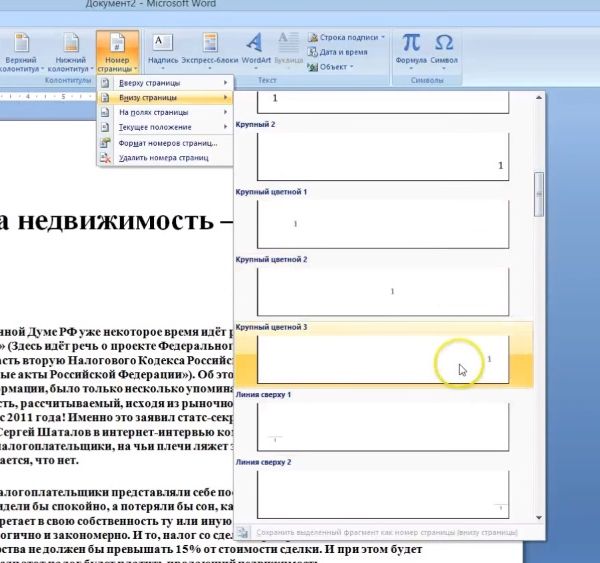
Numeriranje se odmah pojavljuje, a njegovim izgledom na vrhu se prikazuje izbornik Designer.
Možete:
- uvlačenje s rubova
- zalijepite sliku, vinjetu, vodeni žig
- uklonite potpis s prve stranice itd.
Kako ukloniti broj s prvog lista
U dva klika problem je riješen, kao u Riječi, ne broji prve stranice. Pronađite u izborniku "Dizajner" izraz "posebna podnožje prve stranice". Stavite kvačicu i uživajte u prekrasnom dizajnu vašeg epoha - bilo da je riječ o studentskom eseju ili ironičnoj detektivskoj priči vašeg autorstva.
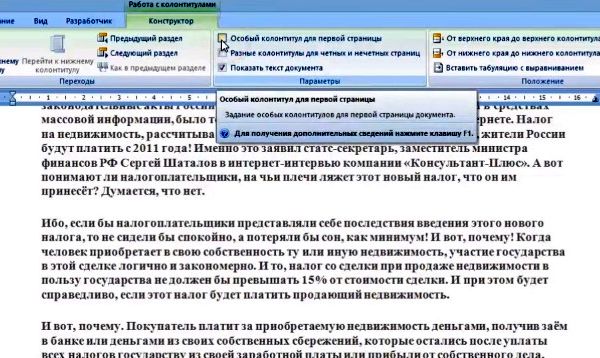
Da biste očistili numeriranje stranica u programu Word 2007, možete u “Dizajneru” prvo kliknuti na redak “Broj stranice”, a zatim na “Brisanje brojeva stranica”.
Kako staviti numeriranje stranica u Word 2010
Word 2010 je zahtjevan program ne samo zato što sprema tekst u ponekad neotvorenom obliku. docx. U korisnom softveru ima puno "ističe". Dakle, postoje dva načina kako brojiti stranice u programu Word 2010.
Metoda jedan.
Tradicionalno počinjemo shvaćati kako brojati stranice u programu Word 2010 pregledavanjem kartica izbornika. Pronađite "Insert" (u blizini kartice "Main" na lijevoj strani), kliknite na njega.
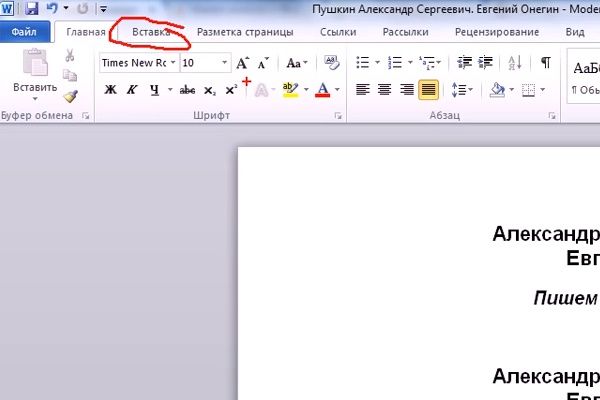
Pronađite kvadrat sa znakovima "Broj stranice". Kliknite. Upadat će poznata ploča - vidi dolje, koja. Izbor predloška tradicionalno je vaš. Obrasci - točno kao u 2007. godini.

Problem s brojem stranica u programu Word 2010 uspješno je riješen.
Drugi način.
Ova tehnika je također jednostavna. Pogledajte polja otvoreni dokument ? Kliknite na dno nasumično odabrane stranice o tome gdje ćete brojati stranice u Wordu. Pojavio se zvuk s oznakom "Footer".
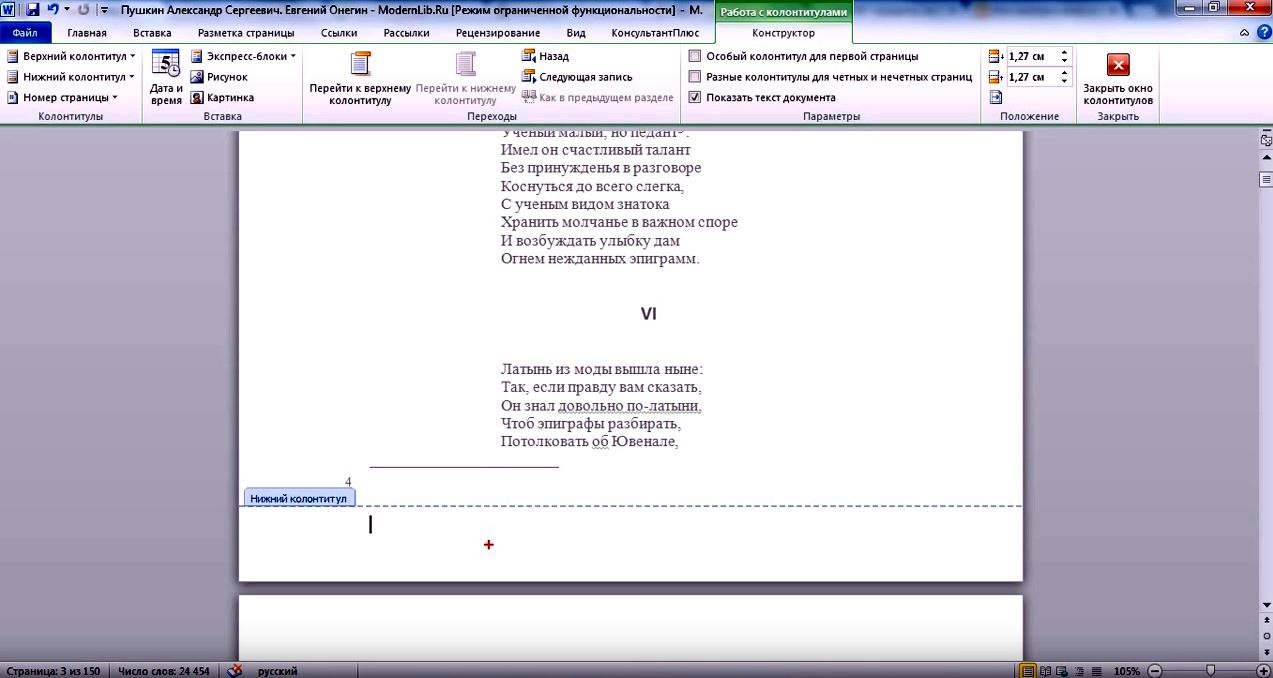
U međuvremenu, istodobno, na vrhu će se prikazati korisni izbornik.
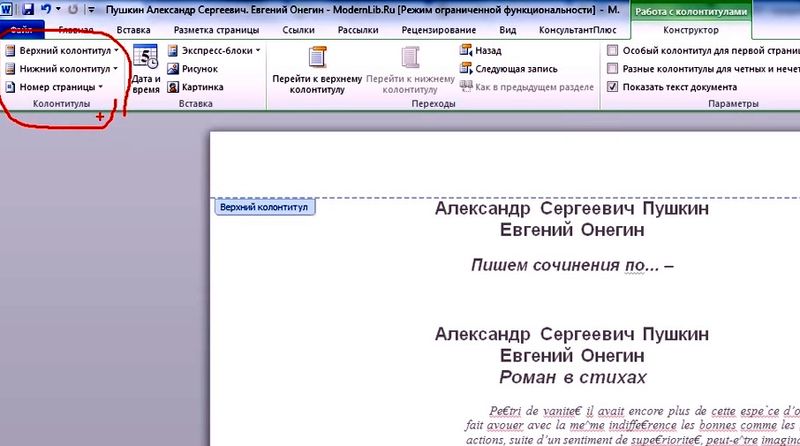
Zatim odaberite gumb "broj stranice". Dvaput kliknite na nju. Zatim kliknite na željenu liniju, odabirom kako brojati stranice u Wordu - na vrhu, dnu ili sa strane.
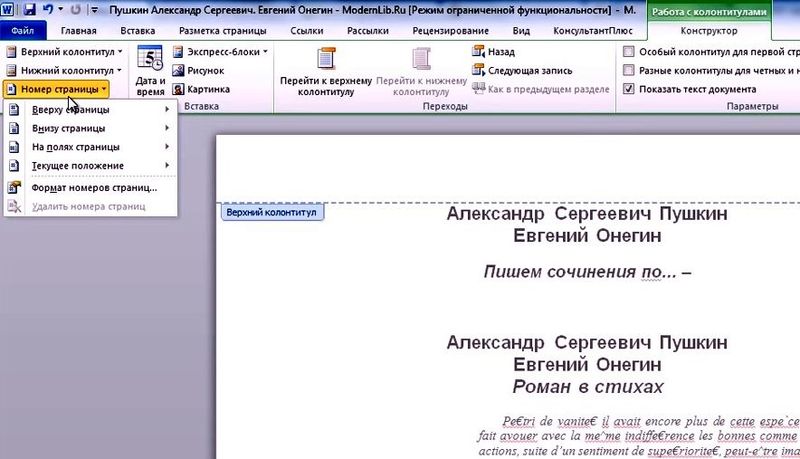
Na monitoru ćete primijetiti promjene. Kartica "Dizajner" automatski će se otvoriti, gdje ćete nastaviti s radnjama. Odaberite predložak za predloženu shemu.
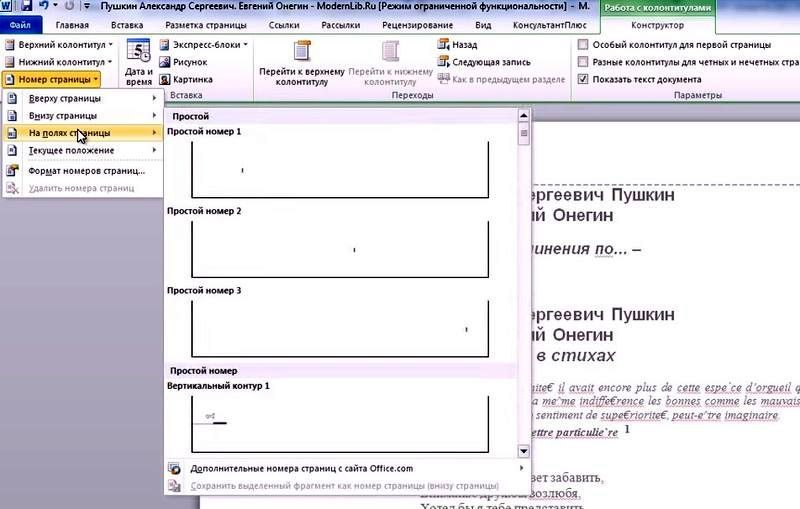
Sve, uspjeli ste automatski brojati stranice u Wordu.
Kako ukloniti broj s naslovne stranice
U verziji izbornika "Designer" iz 2010. godine, koja se pojavljuje na vrhu nakon klika na podnožje, nalaze se prazne kutije za krpelja. Odaberite redak “poseban podnožje prve stranice”, klikom miša stavite kvačicu tamo i “jedan” s naslovnu stranicu će nestati. Ali će se pojaviti na drugom listu.
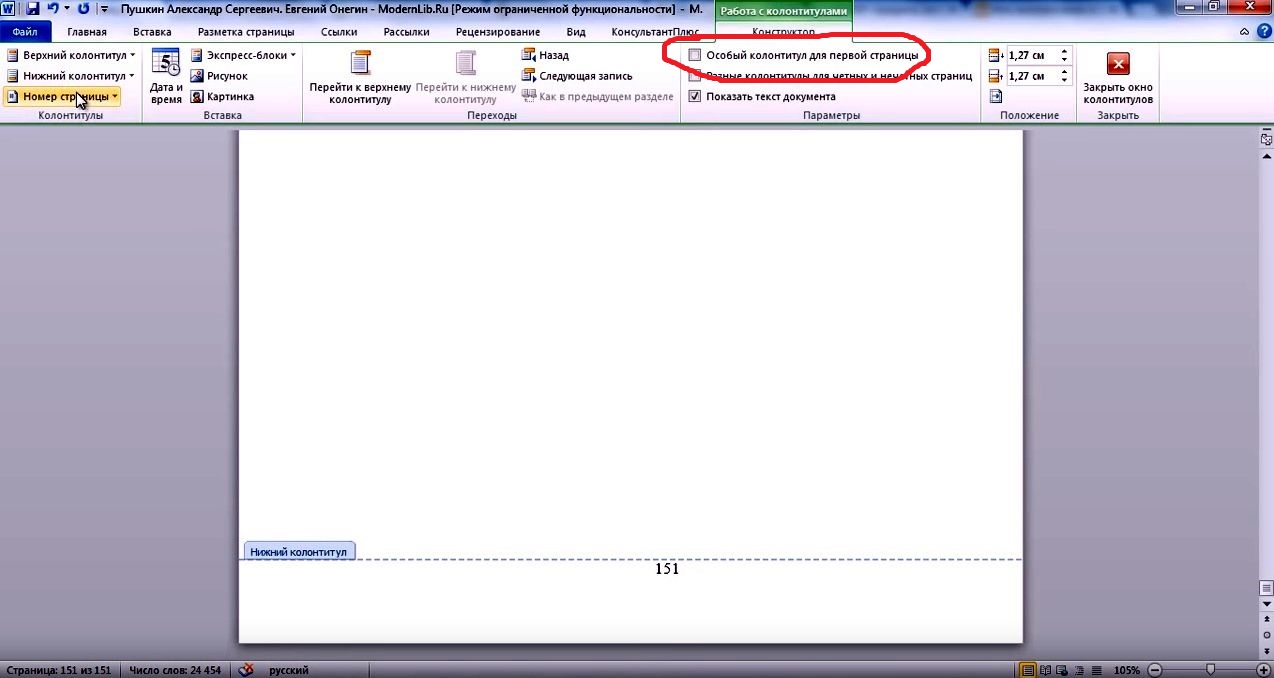
Kako promijeniti stranicu u programu Word 2010
Kada je potreban odlomak teksta za zasebno ispisivanje, a to je daleko od početka, posebna opcija programa Word 2010 će učiniti: U već korištenom “Konstruktoru” odaberite “Formatiranje brojeva stranica”.
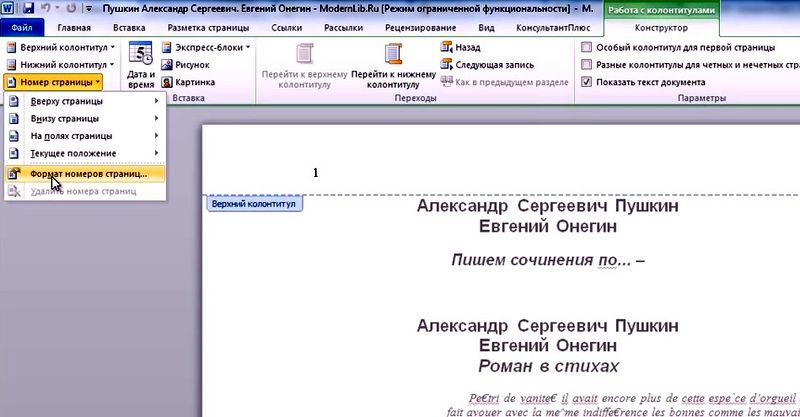
Kada kliknete, pogledajte skočni prozor. Stavite točku s induciranim kursorom pored izraza “početi s”. I birajte broj s kojim je, po Vašem mišljenju, potrebno učiniti paginaciju u Riječi.
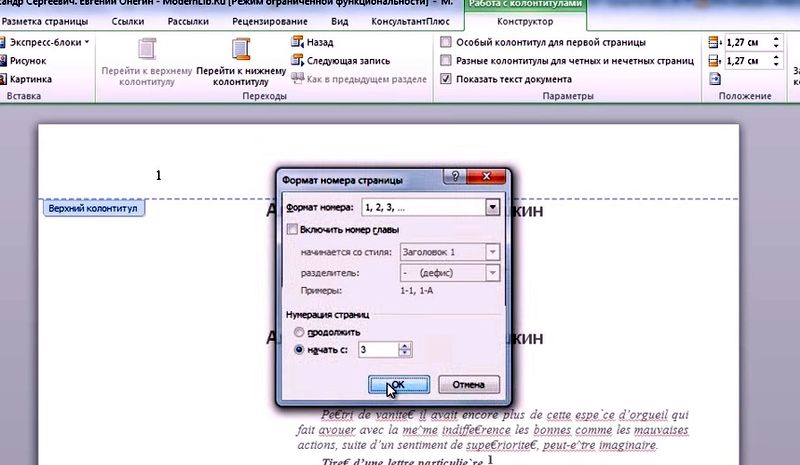
Brojčani znakovi koje navedete pojavit će se upravo tamo.
Trebate ukloniti paginaciju u programu Word?
Rješenje: gumb “Rad s zaglavljima i podnožjima”, zatim “Dizajner”, zatim “Broj stranice”, i na kraju - “Brisanje brojeva”.
Kako numerirati stranice u programu Word 2013
Verzija 2013 izgleda sažeto. Postoji mnogo slobodnog prostora, pomaže brzo kretanje, rad s karticama. Da biste napravili paginaciju u programu Word 2013, potrebno je s proširenim dokumentom pronaći karticu "Umetni".
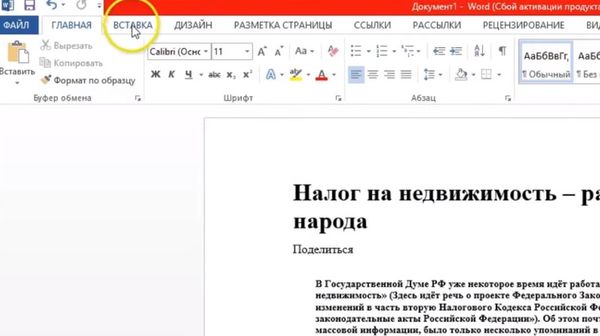
U proširenom punom izborniku "Umetni" pronađite "Broj stranice". Kliknite i pogledajte tipične varijacije postavljanja potpisa na listovima.
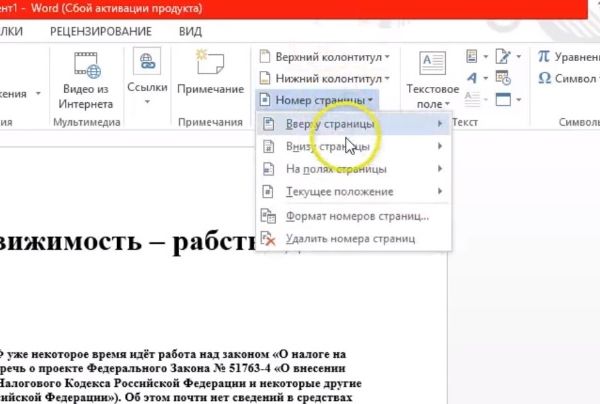
Kliknite ponovo na crte sa strelicama. Odaberite predložak koji će omogućiti automatsko brojanje stranica u Wordu.
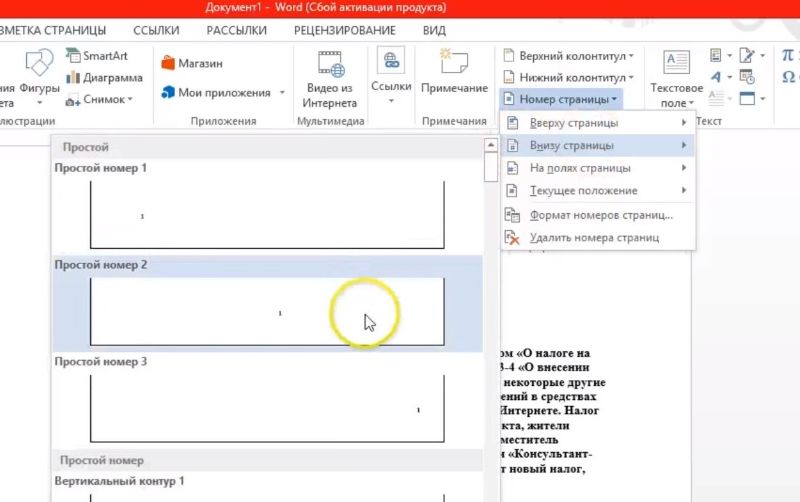
Napominjemo da je paginacija u programu Word 2013 zanimljivija. Dakle, kada kliknete na broj, pojavljuje se mala utičnica u kojoj možete promijeniti font, boju iste tsiferke.
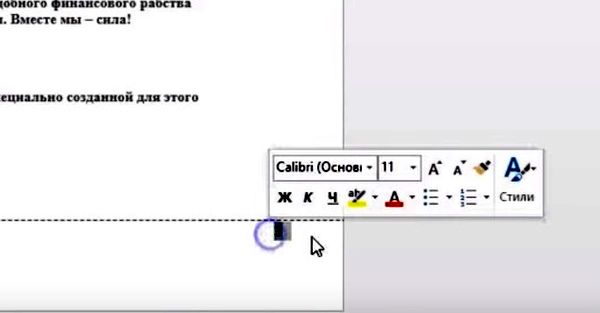
Uklonite brojeve s naslovne stranice klikom na podnožje od dna, zatim idite na izbornik "Dizajner", a tu ćete naći "Posebno podnožje prve stranice".
Potpuni nedostatak tsiferoka lako će pružiti tehniku kako ukloniti paginaciju u Wordu:
- Kliknite na simbol - brojčanu oznaku lista.
- Izbrišite je pomoću tipke Backspace.
- Voila - brojevi su nestali.

Možete promijeniti digitalnu oznaku stranica u verziji za 2013., oslanjajući se na neophodni "Dizajner". Tamo, klikom na “Broj stranice”, odaberite format i u skočnom prozoru označite okvir “početi s”.
Kao što možete vidjeti, ne postoji ništa posebno teško oko razmaka brojeva na plahtama. I uopće nije potrebno ručno provoditi taj naporan postupak. Radi vaše udobnosti, programeri su već pružili mnoge korisne opcije s kojima se široki raspon problema može riješiti u poluautomatskom načinu rada. Od vas je potrebno samo nekoliko klikova mišem.
Članak je važan kada se koriste MS Word 2007, 2010 i više.
Nedavno sam se suočio s problemom dvostrukog numeriranja stranica u Wordovom dokumentu, kada je numeracija s kraja na kraj u podnožju, a interno numeriranje po odjeljku u gornjem podnožju. Pročitao sam mnogo savjeta o tome kako to učiniti ispravno / brzo / bolje, ali na kraju sam morao odvrnuti ruke prije nego sam došao s prilično jednostavnim algoritmom:
1. Dokument mora biti podijeljen u odjeljke;
2. U svakom odjeljku idite na polje zaglavlja i podnožja (u slučaju da na vrhu nema kontinuiranog numeriranja) i poništite odabir opcije "Kao u prethodnom odjeljku";
3. Napravite putem numeriranja za cijeli dokument u podnožju;
4. Zatim u svakom odjeljku na prvoj stranici unesite formulu po kojoj će se odrediti stranica pododjeljka.
Kao što možete vidjeti, sve je jednostavno. Sada ću vam reći više.
1. U dokumentu pronađite početak prvog pododjeljka, koji pretpostavlja njegovo vlastito numeriranje. Na ovom mjestu, umjesto uobičajenog prijeloma stranice, trebate učiniti sljedeće: odaberite opciju izbornika Izgled stranice -> Postavke stranice -> Prekidi -> Prekidi odjeljka -> Trenutna stranica . Sada ste odredili početak novog odjeljka.
2. Na istoj stranici dvaput kliknite na zaglavlje, au glavnom izborniku Worda nađemo Konstruktor -> Prijelazi , kliknite Kao u prethodnom odjeljku (onemogućite ovu opciju) . Budući da će gornje numeriranje u svakom pododjeljku biti različito.
Ponovite korake 1 i 2 za sve pododjeljke.
3. U podnožju označite kontinuirano numeriranje cijelog dokumenta. Dvaput kliknite na podnožje, odaberite stavku izbornika Broj stranice -> Na vrhu stranice označite željeni stil numeriranja, a zatim idite na Broj stranice -> Broj brojeva stranice i odaberite arapske brojeve.
Ako imate prvu naslovnu stranicu i treba je uzeti u obzir u numeriranju, ali ne i numeriranu, onda se smjestimo na nju i dvaput kliknemo lijevom tipkom miša na podnožju, kliknemo stavku izbornika Designer -> Options -> Special footer za prvu stranicu. C podnožje završili.
4. Idite na prvu stranicu prvog pododjeljka, izvršite korak 3. Sada imamo isti broj stranice na vrhu i na dnu, a ako naručujete numeriranje “počevši od n-te stranice” na vrhu, tada će automatski biti samo numeriranje odjeljaka na dnu. , ali ne kroz. Stoga moramo postupiti na sljedeći način: zaglavlje Otvorili ste, sada pritisnite kombinaciju tipki Alt + F9, umjesto broja stranice treba se pojaviti {PAGE * MERGEFORMAT}. Ovaj natpis treba pretvoriti u formulu koja vam je potrebna. Na primjer, ako moj pododjeljak počinje s 13. stranicom cijelog dokumenta, formula će izgledati ovako: {= {PAGE * MERGEFORMAT} -12}. Ovdje postoji jedna upozorenja: nemojte ručno unositi kovrčave zagrade, one se pojavljuju kada odaberete varijablu i pritisnete Ctrl + F9 . Uredite formulu, a zatim ponovno pritisnite Alt + F9 i dođite do potrebnog numeriranja.
Koliko često koristite Word?Zašto trebam popisati stranice?
Ali to traje puno vremena, pa čak i izgleda ružno - što ako greška?
Je li doista potrebno ispisati tekst na nov način?
Trebate ukloniti paginaciju u programu Word?
